Sisukord
Uute InDesigni kasutajate jaoks on põhiruudud üks kõige vähem mõistetavaid funktsioone, kuid kui te tahate tõsiselt luua oma InDesigni dokumendis parimat võimalikku tüpograafilist kujundust, väärivad need teie tähelepanu.
Põhijoonisvõrgud annavad teile järjepideva ruudustiku süsteemi kirjatüüpide positsioneerimiseks ja pealkirjade, alapealkirjade, tekstiosade ja kõigi teiste tekstiosade suhtelise tüpograafilise mõõtkava määramiseks.
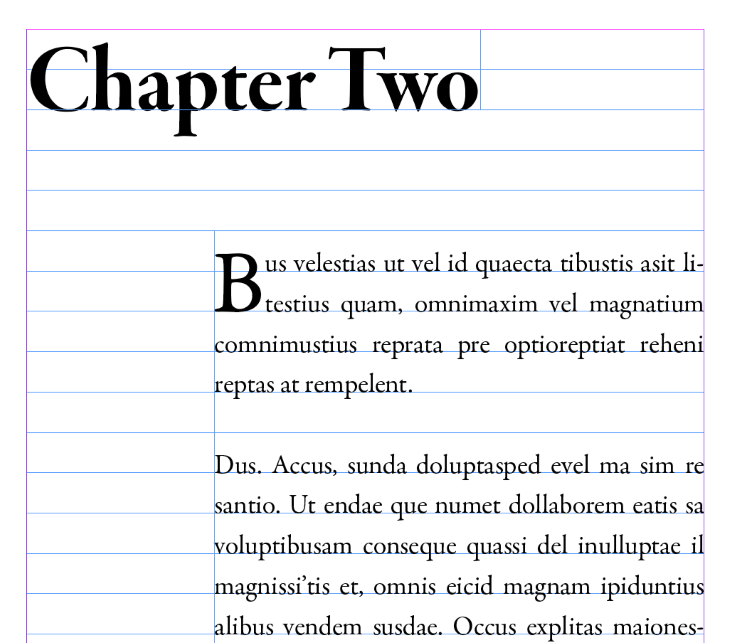
Põhiruudustiku konfigureerimine on sageli uue projekti esimene samm, mis aitab luua raamistiku ülejäänud kujunduse kujundusele.
Sellest hoolimata on oluline meeles pidada, et kõik ruudustikud ja kujundusmeetodid peaksid olema kasulikud vahendid, mitte vanglad! Ruudustikust vabanemine võib samuti luua suurepärase kujunduse, kuid on kasulik teada kujundusreegleid, et teaksite ka, millal neid rikkuda.
Põhijoonisvõrgustiku kuvamine
InDesignis on põhijoone ruudustik vaikimisi peidetud, kuid seda on üsna lihtne nähtavaks teha. Põhijoonisvõrgustik on ainult ekraanil kuvatav kujundusabi ja see ei ilmu eksporditud või trükitud failidesse.

Avage Vaata valige menüüst Ruudustikud &; juhendid alammenüü ja klõpsake Näita baasjoone ruudustikku Võite kasutada ka klahvikombinatsiooni Käsk + Valik + ' (kasutada Ctrl + Alt + ' kui te kasutate InDesigni PC-l). Selguse huvides on see mõlemas operatsioonisüsteemis apostroof!
InDesign kuvab põhijoontevõrgustiku vaikimisi seadistustega, mis tähendab, et ruudustiku jooned on tavaliselt 12 punkti kaugusel üksteisest ja helesinise värvusega, kuigi saate kohandada kõiki põhijoontevõrgustiku aspekte, et tagada nende sobivus teie praeguse kujunduse jaoks.
Loe edasi, et teada saada, kuidas!
Põhijoonisvõrgustiku joondamine
Kui teil ei ole vaja vaikimisi 12-punktilist põhijoone ruudustikku, siis peate tõenäoliselt kohandama oma põhijoone ruudustiku joondamist. Ka seda on lihtne teha - vähemalt siis, kui teate, kust otsida!
Ei ole kohe päris selge, miks, kuid Adobe salvestab põhiruudustiku seaded faili Eelistused aknas, mitte InDesigni lokaliseeritumas osas - võib-olla seetõttu, et nad ootavad, et disainerid kehtestavad baasvõrgustiku, millega nad on rahul, ja kasutavad seda uuesti.

Macil , avage InDesign rakenduse menüü , valige Eelistused alammenüü ja klõpsake Võrgud .
Arvutis , avage Muuda valige menüüst Eelistused alammenüü ja klõpsake Võrgud .
In the Põhijoonisvõrgud jagu Võrgud eelistuste aknas saate reguleerida kõiki seadeid, mis kontrollivad põhijoonisvõrgustiku paigutust ja välimust.

Suure värvi- või pildisisaldusega kujunduste puhul võib olla kasulik muuta paigutuse Värv seade põhijoontevõrgustiku jaoks, et tagada, et ruudustiku jooned oleksid korralikult nähtavad. InDesignis on mitmeid eelseadistatud värvivalikuid, kuid te saate määrata oma kohandatud värvi, valides käsu Kohandatud kanne allosas Värv rippmenüü.
The Start ja Suhteliselt seaded kontrollivad ruudustiku paigutust tervikuna. Suhteliselt määrab, kas soovite, et ruudustik algaks lehekülje piiridest või servadest, ja parameeter Start seade võimaldab määrata nihke, kuigi selle võib määrata ka nulliks.
Inkrement iga määrab ruudustiku joonte vahelise vahekauguse, mis on vaieldamatult kõige olulisem osa põhiruudustikust.
Lihtsaim meetod suurendamise väärtuse määramiseks on sobitada see juhtnööre, mida soovite kasutada oma tekstis, kuid see võib veidi piirata teiste tüpograafiliste elementide, näiteks pealkirjade, joonealuste märkuste ja leheküljenumbrite paigutamist.
Paljud disainerid kasutavad juurdekasvu seadistust, mis vastab poolele või isegi veerandile nende esmasest juhtimispunktist, mis võimaldab palju suuremat paindlikkust. Näiteks kui te kavatsete kasutada 14-punktilist juhtimist, võimaldab juurdekasvu iga väärtuse seadmine 7pt-le paigutada elemendid järgmiselt.
Viimasena, kuid mitte vähemtähtsana, saate ka reguleerida Vaata lävepakku et see vastaks teatud suumimisseadusele. Kui suumimine on suurem kui praegune Vaata lävepakku , siis kaob ajutiselt põhiruudustik, mis annab teile selgema ülevaate dokumendist ilma hulga ruudustiketa, mis segavad vaateid.
Kui te lähendate tagasi allapoole Vaata lävepakku ilmub uuesti põhijoonisvõrk.
Põhijoonisvõrgule kinnitamine
Kui olete oma põhiruudustiku konfigureerinud nii, nagu soovite, võite alustada tööd ülejäänud tekstiga, kuid peate kohandama oma tekstiraame, et need oleksid ruudustikuga kooskõlas.
Kui teie tekstiraam on valitud, avage Paragrahv paneel. Paneeli allosas näete paari väikest nuppu, mis kontrollivad, kas tekst joondub põhijoonevõrgustiku järgi või mitte. Vajutage nuppu Joondage põhijoonisvõrgustikuga, ja te näete, et tekst raamis nihkub vastavalt ruudustikule (kui see muidugi ei olnud juba jo varem joondatud).

Kui kasutate lingitud tekstiraame, siis on võimalik kasutada funktsiooni Joondamine põhijoonisvõrgustiku järgi valik ei ole saadaval. Selle vältimiseks valige kogu tekst, mida soovite joondada, kasutades käsku Tüüp tööriista ja seejärel rakendage Joondamine põhijoonisvõrgustiku järgi seadistus Paragrahv paneel.

Kui te aga tõsiselt võtate InDesigni parimaid kirjutusviise, siis võiksite kasutada lõike stiili, et kinnitada oma tekst põhijoone ruudustiku külge.
In the Lõike stiili valikud paneel, valige Sälgud ja vahekaugus sektsioonis vasakus paanis ja seejärel reguleeri Joondamine ruudustiku järgi seadistus vastavalt vajadusele.
Kohandatud põhijoone ruudustikud tekstiraamides
Kui teil on konkreetne tekstiraam, mis vajab kohandatud põhijoonestikku, saate seda kohalikult kohandada nii, et see mõjutaks ainult seda ühte raami.
Parempoolne klõps tekstiraami ja valige Tekstiraami valikud , või võite valida kaadri ja kasutada klaviatuuri otseteed Käsk + B (kasutada Ctrl + B kui kasutate arvutit).

Valige Põhitasemevõimalused vasakpoolses paanis, ja teile kuvatakse sama valikute kogum, mis on saadaval jaotises Eelistused paneel, mis võimaldab teil kohandada ruudustikku selle ühe kaadri jaoks. Te võite kontrollida, kas Eelvaade kasti vasakus alumises nurgas Tekstiraami valikud aknas, et näeksite oma kohanduste tulemusi enne klõpsamist OK .
Miks ei ilmu minu põhijoone ruudustik InDesignis (3 võimalikku põhjust)?
Kui teie põhiruudustik ei ilmu InDesignis, on mitu võimalikku selgitust:
1. Põhijoontevõrk on peidetud.
Avage Vaata valige menüüst Ruudustikud &; juhendid alammenüü ja klõpsake Näita baasjoone ruudustikku . Kui menüüs on kirjas Peida põhijoone ruudustik , siis peaks ruudustik olema nähtav, nii et üks teistest lahendustest võib aidata.
2. Teid on suumitud välja üle vaatepiiri.
Suurendage, kuni ilmub põhijoone ruudustik, või avage suvand Võrgud InDesigni eelistuste sektsioonis ja reguleeri parameetrid Vaata lävepakku vaikimisi 75% .
3. Olete eelvaate ekraani režiimis.
Igasugused võrgud ja juhendid on peidetud, kui on Eelvaade ekraanirežiim, et saaksite oma dokumenti selgelt vaadata. Vajutage nuppu W klahviga, et liikuda Tavaline ja Eelvaade režiimid või paremklikk . Ekraanirežiim nuppu allosas Tööriistad paneel ja valige Tavaline .
Viimane sõna
See on peaaegu kõik, mida peate teadma, et hakata InDesignis kasutama põhiruudustikke, kuid palju muudki saate teada ainult nende tegeliku kasutamise käigus. Kuigi need võivad alguses tunduda frustreerivad, on need kasulikud kujundusvahendid, mis aitavad kogu teie dokumenti ühtlustada ja anda sellele viimase professionaalse lihvi.
Palju õnne!

